高性能PCを買った、最新のグラボを買ったからと言って安心していませんか?
初期設定のままではPCやグラボの性能を活かせていないかもしれません。
ここで紹介するグラボの性能を引き出す方法は
プロゲーマーや配信者の人も行っている設定です。
快適にゲームをプレイするために試してみる価値はあると思います。
グラボの性能を引き出すとどうなるのか…
グラボの性能を引き出すことにより、fps(フレームレート)の上昇や安定する可能性があります。
fpsの数値が高ければ映像が滑らかになるため、今よりさらに滑らかな映像でゲームがプレイできます。
初期設定のままでは、バランス設定や省電力設定になっていることが多いので
これから紹介する設定に変えてみて下さい。
グラボの最新ドライバーをインストール
NVIDIA公式サイトにアクセスし、PCに搭載されているグラボの最新ドライバーをインストールしましょう。
自分のPCで使用しているグラボがわからない人は
タスクマネージャーを開いてパフォーマンスのタブをクリック
GPUという項目にNVIDIAGeforceGTX○○のように書いてあるのが
PCに搭載されているグラボです。
公式サイトから、自分のPCに搭載されているグラボのドライバをダウンロード
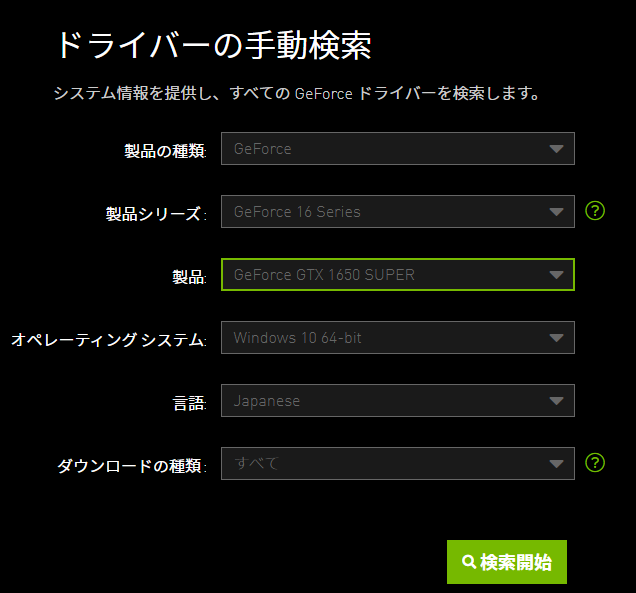
ダウンロードができたらインストールを開始
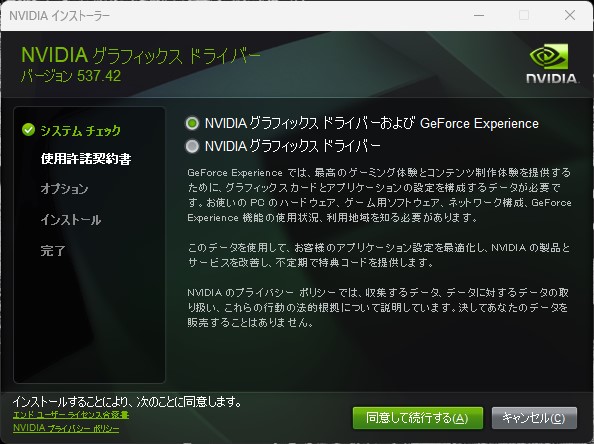
”NVIDIAグラフィックスドライバーおよびGeForce Experiene”を選択し
同意して実行をクリック
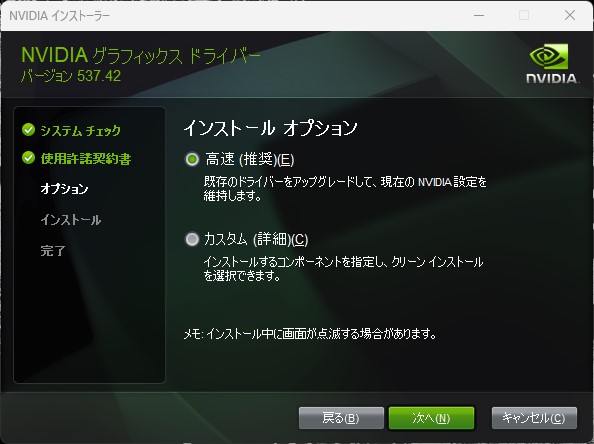
インストールオプションは高速(推奨)のまま次へ
インストールが開始されます
(インストール中画面が暗くなったり点滅したりしますが問題ありません)
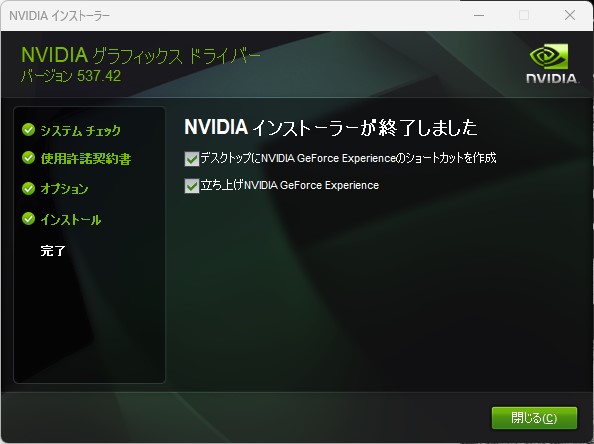
インストールが終了したら閉じるをクリック
Geforce Experienceが開くので、アカウントを持っていない人はアカウントを作成しログインして下さい
(Googleアカウントでもログインできます)
これで最新ドライバーのインストールは完了です。
NVIDIAコントロールパネルの設定
デスクトップの何もないところで右クリック、”NVIDIAコントロールパネル”を開いて下さい
3D設定の管理
3D設定の管理から設定していきます。
変更したい項目をクリックすると、選択肢が表示されて設定を変更することができます。
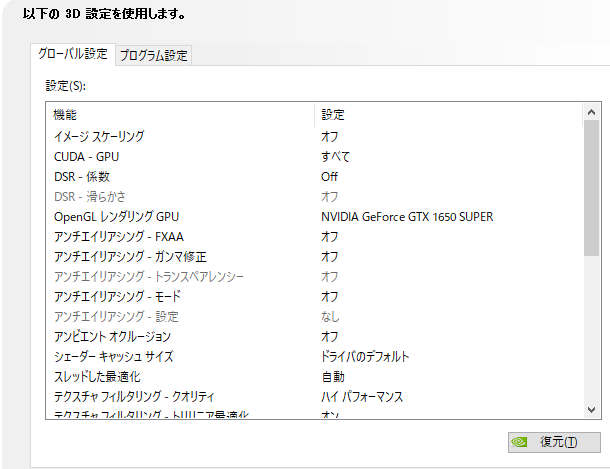
OpenGLレンダリングGPUはあなたのPCに搭載されているグラボを指定してください。
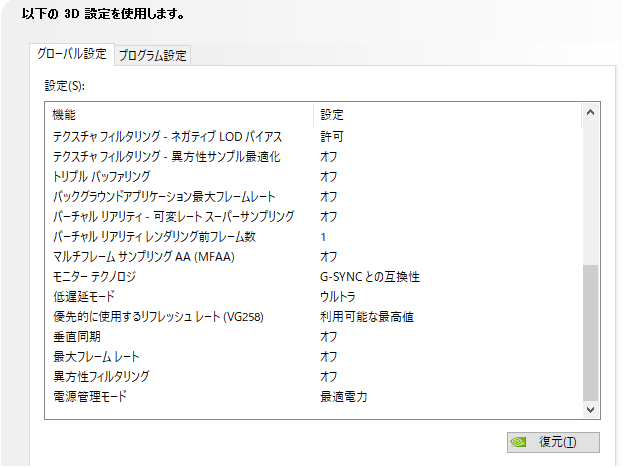
各項目、画像を参考に設定を変更してください。
* グローバル設定とプログラム設定がありますが、グローバル設定はすべてのソフトに反映
プログラム設定は各プログラム(ゲーム)に個別で設定することができます。
基本グローバル設定でよいかと思います。
解像度の変更
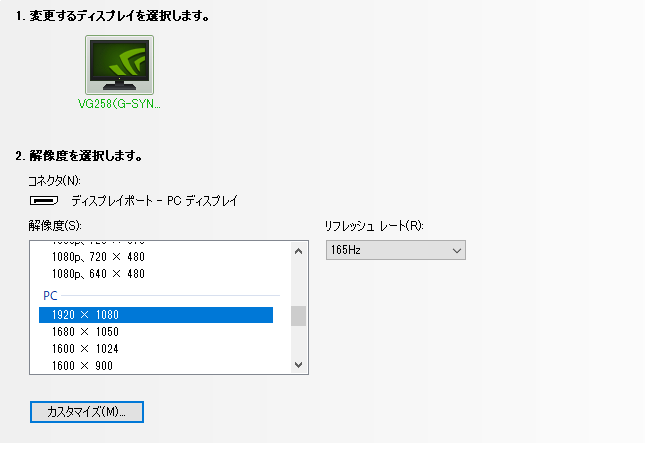
解像度、リフレッシュレートは使用しているモニターの最大値に設定してください。
ゲーム上のfps値が高くても、モニターのリフレッシュレート値が60Hzの場合
60fpsで出力されていることになりますのでこの設定は必ず確認して下さい。
最後に
せっかく高性能なPC、グラボを使っていても性能を最大限引き出せていなければ
宝の持ち腐れになってしまいます。
設定を確認して、最大限性能を引き出し、快適なゲームライフを送りましょう。
こちらの設定もぜひ↓↓↓





